Faça uma verificação gratuita e verifique se o seu computador está infectado.
REMOVER AGORAPara usar a versão completa do produto, precisa de comprar uma licença para Combo Cleaner. 7 dias limitados para teste grátis disponível. O Combo Cleaner pertence e é operado por RCS LT, a empresa-mãe de PCRisk.
Instruções da remoção de Temperature Scout
O que é Temperature Scout?
Temperature Scout é uma aplicação fraudulenta desenvolvida por Web Rodeo Inc. Promete permitir uma funcionalidade que fornece aos utilizadores info de previsão de tempo mais aatualizada - "Obtenha as temperaturas locais, a informação do tempo e os alertas imediatos diretamente no seu computador. Embora na inspeção inicial esta app possa parecer legítima e útil, considera-se realmente como um programa de tipo adware potencialmente indesejado (PPI. Após a instalação sólida no sistema, Temperature Scout começa gerar publicidades online intrusivas e rastreia várias informações relacionadas à atividade de navegação na Internet.
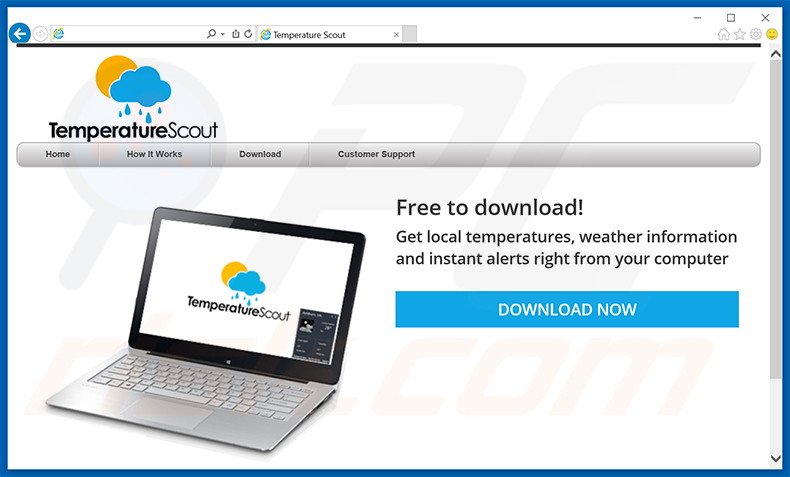
Temperature Scout exibe uma grande variedade de publicidades online intrusivas tais como, pop-up, banner, em-texto, e outros. Os anúncios são exibidos usando uma camada virtual, que permite a colocação de qualquer conteúdo gráfico de terceiros em websites visitados pelos utilizadores. Estas publicidades ocultam frequentemente o conteúdo subjacente, por isso, a qualidade de navegação na Internet dos utilizadores é diminuída. Além disso, algumas das publicidades redirecionam para websites que contêm conteúdo malicioso ou somente para adultos (entranhas, sangue, erótico). Por isso, clicar nestes anúncios é de risco e pode facilmente acabar em novas infecções de computador adware ou malware. Além disso, Temperature Scout monitoriza continuamente a atividade de navegação na Internet dos utilizadores e recolhe várias informações que podem ser pessoalmente identificáveis. É importante saber que os endereços IP, websites visitados, perguntas de pesquisa, páginas visualizadas, e outros dados recolhidos são partilhados mais tarde com terceiros que podem mal empregar para gerar rendimento. Por isso, ter esta app instalada no seu sistema pode levar a problemas de privacidade graves ou até mesmo roubo de identidade. Se estiver preocupado com a sua privacidade e segurança de navegação de Internet, é fortemente recomendado desinstalar Temperature Scout o mais rapidamente possível.
Política de privacidade de Temperature Scout sobre publicidade online:
O software começa automaticamente quando liga o seu computador, funciona no fundo no seu computador, e pode periodicamente redirecioná-lo para os websites dos nossos patrocinadores' e/ou mostrar-lhe outras formas de publicidades (incluindo formato slider ou pop up). Ao instalar Temperature Scout e/ou usar o software, concede a permissão a Web Rodeo para lhe mostrar publicidades periodicamente.
Esta aplicação partilha muitas similaridades com os outros programas de tipo adware. Tal como Temperature Scout, apps como Note-up, Pick Your Wallpapers, WeatherBug e SharPlayer também realçam o desempenho de navegação da Internet dos utilizadores. Entretanto, as aplicações de adware são projetadas para dar promessas falsas de simplesmente enganar os utilizadores na instalação. A sua finalidade real é gerar rendimento exibindo publicidades (através do modelo de publicidade “Pagamento por Clique (PPC)”) e recolhendo informação pessoalmente identificável (que é vendida mais tarde para empresas de terceiros). As aplicações como Temperature Scout não fornecem qualquer valor real para o utilizador.
Como é que Temperature Scout foi instalado no meu computador?
Os desenvolvedores deste PPI emprega um método de marketing de software fraudulento chamado 'agregação' para instalar Temperature Scout sem o seu consentimento do utilizador. A agregação é basicamente uma instalação silenciosa de programas adicionais junto com regulares. O problema é que muitos utilizadores apressam imprudentemente os processos de descarregamento e da instalação. Por esta razão, os desenvolvedores ocultam apps fraudulentas dentro das definições 'Personalizadas' ou 'Avançadas'. Ao saltar esta seção, os utilizadores instalam frequentemente e inadvertidamente apps similares a Temperature Scout, expondo desse modo o sistema ao risco de infecções adicionais.
Como evitar a instalação de aplicações potencialmente indesejadas?
Esta situação pode ser impedida se analisar de perto o descarregamento e instalação. Siga de perto cada etapa destes dois processos e rejeite todas as ofertas de instalação de apps adicionais. Além disso, certifique-se sempre selecionar as definições 'Personalizadas' ou 'Avançadas' - aplicações fraudulentas dentro desta seção e, por isso, saltar frequentemente se não conseguir rejeitar.
Configuração do instalador do adware Temperature Scout:
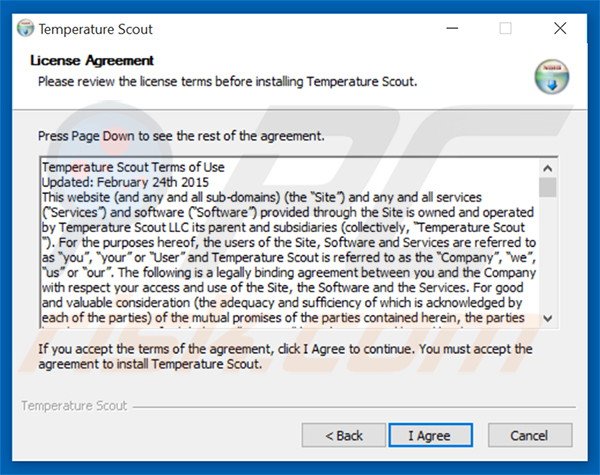
Remoção automática instantânea do malware:
A remoção manual de ameaças pode ser um processo moroso e complicado que requer conhecimentos informáticos avançados. O Combo Cleaner é uma ferramenta profissional de remoção automática do malware que é recomendada para se livrar do malware. Descarregue-a clicando no botão abaixo:
DESCARREGAR Combo CleanerAo descarregar qualquer software listado no nosso website, concorda com a nossa Política de Privacidade e Termos de Uso. Para usar a versão completa do produto, precisa de comprar uma licença para Combo Cleaner. 7 dias limitados para teste grátis disponível. O Combo Cleaner pertence e é operado por RCS LT, a empresa-mãe de PCRisk.
Menu rápido:
- O que é Temperature Scout?
- PASSO 1. Desinstale a aplicação Temperature Scout usando o Painel de Controlo.
- PASSO 2. Remova os anúncios Temperature Scout do Internet Explorer.
- PASSO 3. Remova os anúncios Temperature Scout do Google Chrome.
- PASSO 4. Remova 'Anúncios por Temperature Scout' Mozilla Firefox.
- PASSO 5. Remova os anúncios Temperature Scout do Safari.
- PASSO 6. Remova a extensão fraudulento do Microsoft Edge.
Remoção do adware Temperature Scout:
Utilizadores Windows 10:

Clique com o botão direito do rato no canto inferior esquerdo do ecrã, seleccione Painel de Controlo no Menu de Acesso Rápido. Na janela aberta, escolha Desinstalar um Programa.
Utilizadores Windows 7:

Clique Início ("Logo Windows" no canto inferior esquerdo do seu ambiente de trabalho), escolha o Painel de Controlo. Localize Programas e clique em Desinstalar um programa.
Utilizadores macOS (OSX):

Clique Finder, na janela aberta selecione Aplicações. Arraste a app da pasta das Aplicações para a Reciclagem (localizado em Dock), e depois clique com o botão direito no botão da Reciclagem e selecione Esvaziar Reciclagem.
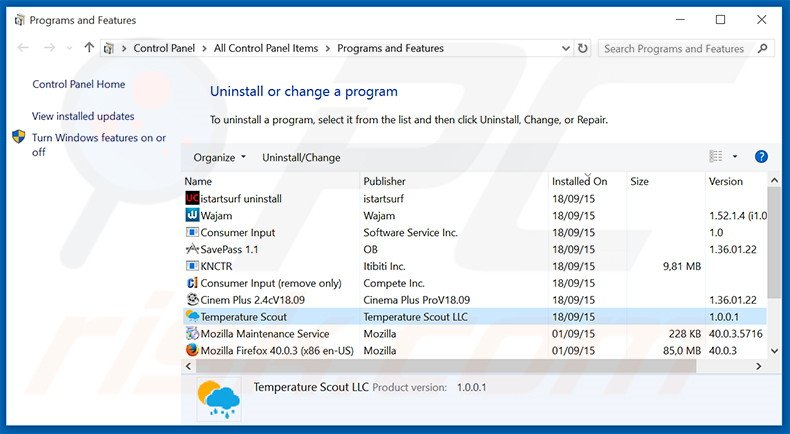
Na janela de desinstalação de programas, procure por "Temperature Scout", selecione esta entrada e clique "Desinstalar" ou "Remover".
Depois de desinstalar o programa potencialmente indesejado (que causa anúncios Temperature Scout), verifique o seu computador por qualquer componente indesejado restante ou possíveis infecções de malware. Para fazer a verificação do seu computador, use o software recomendado da remoção do malware.
DESCARREGAR removedor de infeções por malware
Combo Cleaner faz uma verificação se o seu computador estiver infetado. Para usar a versão completa do produto, precisa de comprar uma licença para Combo Cleaner. 7 dias limitados para teste grátis disponível. O Combo Cleaner pertence e é operado por RCS LT, a empresa-mãe de PCRisk.
Remova os anúncios Temperature Scout dos navegadores de Internet:
No momento da pesquisa, Temperature Scout não instalava qualquer plug-in no navegador do Internet Explorer, Google Chrome, ou Mozilla Firefox; contudo, era agregado a outro adware. Por isso, é recomendável remover todos os add-ons potencialmente indesejados de navegador dos seus navegadores de Internet.
O video demonstra como remover os add-ons potencialmente indesejados do navegador:
 Remove os add-ons fraudulentos do Internet Explorer:
Remove os add-ons fraudulentos do Internet Explorer:
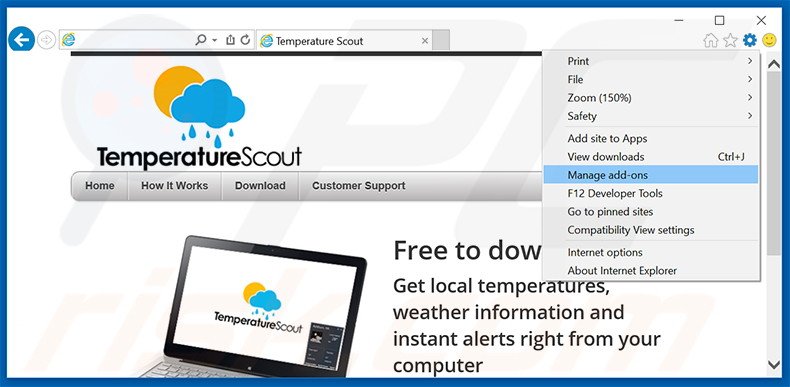
Clique no ícone "ferramenta" das opções do Internet Explorer ![]() (no canto direito superior do Internet Explorer), selecione "Gerir Add-ons". Procure todas as extensões suspeitas recentemente instaladas no navegador, selecione estas entradas e clique "Remover".
(no canto direito superior do Internet Explorer), selecione "Gerir Add-ons". Procure todas as extensões suspeitas recentemente instaladas no navegador, selecione estas entradas e clique "Remover".
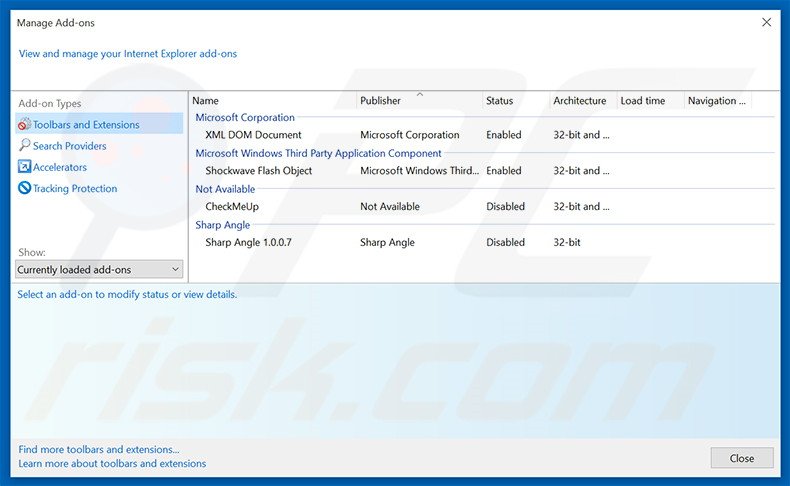
Método opcional:
Se continuar a ter problemas com a remoção do temperature scout (adware), pode repor as suas definições padrão do Internet Explorer.
Utilizadores Windows XP: Clique em Iniciar, clique em Executar, na janela aberta, digite inetcpl.cpl. Na janela aberta clique no separador Avançado, e depois clique em Repor.

Utilizadores Windows Vista e Windows 7: Clique no logo do Windows, na caixa de pesquisa iniciar, escreva inetcpl. cpl e clique em entrar. Na janela aberta clique no separador Avançado e depois clique em Repor.

Utilizadores Windows 8: Abra o Internet Explorer e clique no ícone da ferramenta. Selecione Opções da Internet.

Na janela aberta, selecione o separador Avançado.

Clique no botão Repor.

Confirme que pretende redefinir as configurações do Internet Explorer para padrão clicando no botão Repor.

 Remova as extensões fraudulentas do Google Chrome:
Remova as extensões fraudulentas do Google Chrome:
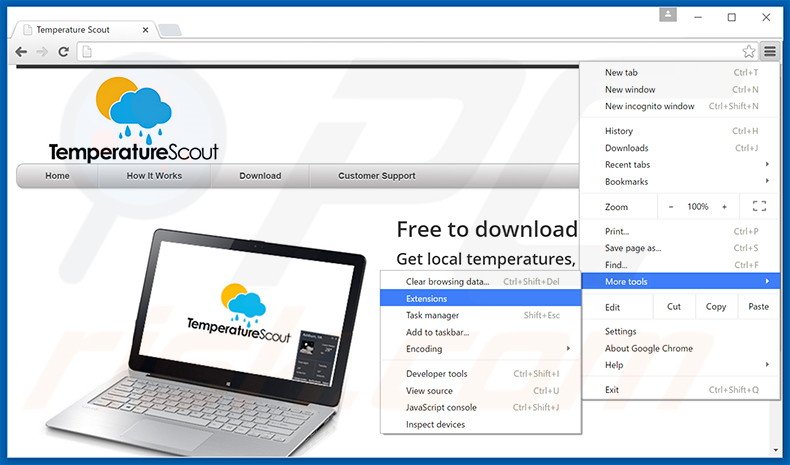
Clique no ícone das opções do Google Chrome ![]() (no canto direito superior do Google Chrome), selecione "Ferramentas" e clique em "Extensões". Encontre todos os add-ons de navegador suspeitos, recentemente instalados, selecione estas entradas e clique no ícone da reciclagem.
(no canto direito superior do Google Chrome), selecione "Ferramentas" e clique em "Extensões". Encontre todos os add-ons de navegador suspeitos, recentemente instalados, selecione estas entradas e clique no ícone da reciclagem.
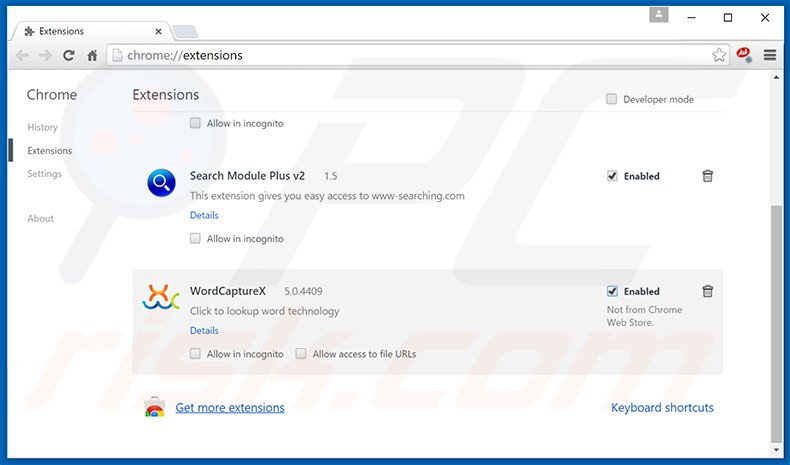
Método opcional:
Se continuar a ter problemas com a remoção do temperature scout (adware), reinicie as configurações do navegador do Google Chrome. Clique no Chrome menu icon ![]() (no canto superior direito do Google Chrome) e selecione Settings. Faça scroll para o fundo do ecrã. Clique em Advanced… link.
(no canto superior direito do Google Chrome) e selecione Settings. Faça scroll para o fundo do ecrã. Clique em Advanced… link.

Depois de descer para a parte de baixo do ecrã, clique no botão Reset (Restore settings to their original defaults).

Na janela aberta, confirme que deseja redefinir as configurações do Google Chrome para o padrão, clicando no botão Reset.

 Remova os plugins fraudulentos do Mozilla Firefox:
Remova os plugins fraudulentos do Mozilla Firefox:
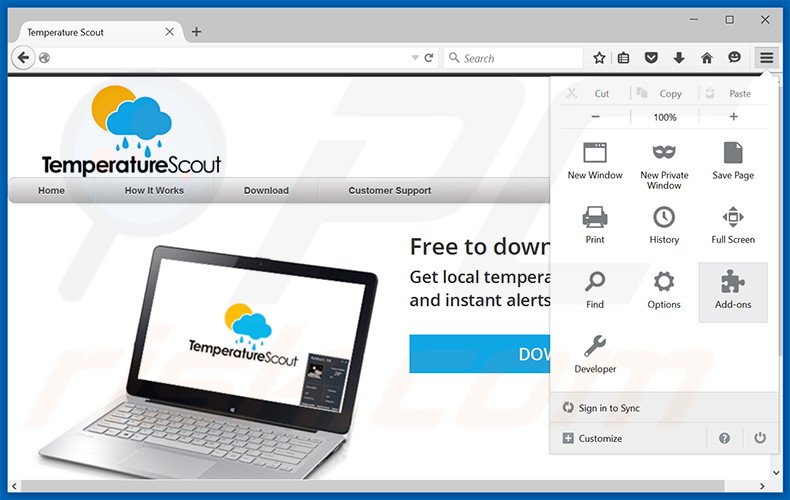
Clique no ícone do menu do Firefox ![]() (no canto superior direito da janela principal), selecione "Add-ons". Clique em "Extensões", na janela aberta, remova todos os plug-ins de navegador suspeitos recentemente instalados.
(no canto superior direito da janela principal), selecione "Add-ons". Clique em "Extensões", na janela aberta, remova todos os plug-ins de navegador suspeitos recentemente instalados.
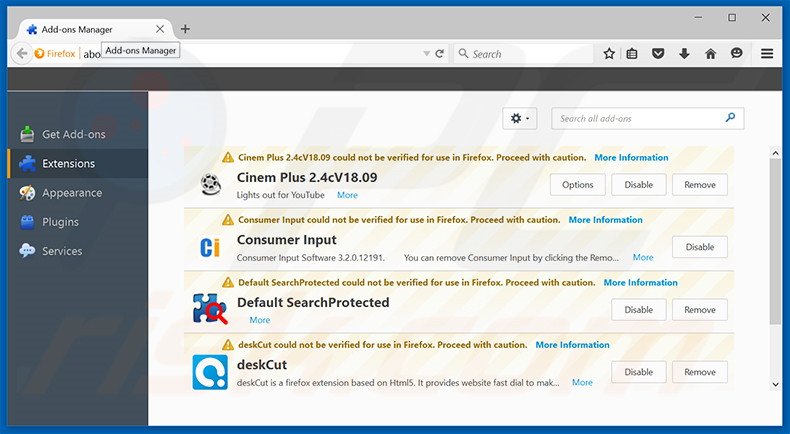
Método opcional:
Os utilizadores de computador que estão a ter problemas com a remoção dos temperature scout (adware), podem repor as suas definições do Mozilla Firefox. Abra o Mozilla Firefox, no canto superior direito da janela principal clique no menu Firefox ![]() , na caixa do menu suspenso escolha Menu de Ajuda Aberto e selecione o menu de ajuda firefox
, na caixa do menu suspenso escolha Menu de Ajuda Aberto e selecione o menu de ajuda firefox ![]() .
.

Selecione Informação de Soluções de Problemas.

Na janela aberta, clique no botão Repor Firefox.

Nas janelas abertas confirme que quer restaurar as suas configurações do Mozilla Firefox para padrão, clicando no botão Repor.

 Remova extensões fraudulentas do Safari:
Remova extensões fraudulentas do Safari:

Certifique-se de que o seu navegador Safari está ativo, clique no menu Safari, e selecione Preferências….

Na janela aberta clique em Extensões, localize qualquer extensão suspeita instalada, selecione-a e clique Desinstalar.
Método opcional:
Certifique-se de que o seu navegador Safari está ativo e clique no menu Safari. Do menu suspenso, selecione Limpar Histórico e Dados dos Sites.

Na janela aberta selecione histórico todo e clique no botão Limpar Histórico.

 Remova as extensões maliciosas do Microsoft Edge:
Remova as extensões maliciosas do Microsoft Edge:

Clique no ícone do menu Edge ![]() (chromium) (no canto superior direito do Microsoft Edge), selecione "Extensões". Localize todos os add-ons suspeitos de instalar recentemente e clique em "Remover" abaixo dos nomes.
(chromium) (no canto superior direito do Microsoft Edge), selecione "Extensões". Localize todos os add-ons suspeitos de instalar recentemente e clique em "Remover" abaixo dos nomes.

Método opcional:
Se continuar a ter problemas com a remoção do temperature scout (adware), redefina as configurações do navegador Microsoft Edge. Clique no ícone do menu Edge ![]() (chromium) (no canto superior direito do Microsoft Edge) e selecione Configurações.
(chromium) (no canto superior direito do Microsoft Edge) e selecione Configurações.

No menu de configurações aberto, selecione Redefinir configurações.

Selecione Restaurar configurações para os seus valores padrão. Na janela aberta, confirme que deseja redefinir as configurações do Microsoft Edge para o padrão, clicando no botão Redefinir.

- Se isso não ajudou, siga estas instruções alternativas, explicando como redefinir o navegador Microsoft Edge.
Resumo:
 Mais comumente, o adware ou aplicações potencialmente indesejadas infiltram-se nos navegadores de Internet do utilizadores através de descarregamentos de software gratuito. Note que a fonte mais segura para fazer o descarregamento do software gratuito é que é o website dos desenvolvedores. Para evitar a instalação deste adware, deve prestar muita atenção ao descarregar e instalar o software gratuito. Ao instalar o programa gratuito já descarregue escolha as opções de instalação personalizada ou avançada - esta etapa irá revelar todos as aplicações potencialmente indesejadas que estão a ser instaladas juntamente com o seu programa gratuito escolhido.
Mais comumente, o adware ou aplicações potencialmente indesejadas infiltram-se nos navegadores de Internet do utilizadores através de descarregamentos de software gratuito. Note que a fonte mais segura para fazer o descarregamento do software gratuito é que é o website dos desenvolvedores. Para evitar a instalação deste adware, deve prestar muita atenção ao descarregar e instalar o software gratuito. Ao instalar o programa gratuito já descarregue escolha as opções de instalação personalizada ou avançada - esta etapa irá revelar todos as aplicações potencialmente indesejadas que estão a ser instaladas juntamente com o seu programa gratuito escolhido.
Ajuda na remoção:
Se estiver a experienciar problemas ao tentar remover temperature scout (adware) a partir do seu computador, por favor, peça ajuda no nosso fórum de remoção de malware.
Deixe um comentário:
Se tiver informações adicionais sobre temperature scout (adware) ou a sua remoção por favor, partilhe o seu conhecimento na secção de comentários abaixo.
Fonte: https://www.pcrisk.com/removal-guides/9385-ads-by-temperature-scout
Partilhar:

Tomas Meskauskas
Pesquisador especialista em segurança, analista profissional de malware
Sou um apaixonado por segurança e tecnologia de computadores. Tenho experiência de mais de 10 anos a trabalhar em diversas empresas relacionadas à resolução de problemas técnicas e segurança na Internet. Tenho trabalhado como autor e editor para PCrisk desde 2010. Siga-me no Twitter e no LinkedIn para manter-se informado sobre as mais recentes ameaças à segurança on-line.
O portal de segurança PCrisk é fornecido pela empresa RCS LT.
Pesquisadores de segurança uniram forças para ajudar a educar os utilizadores de computadores sobre as mais recentes ameaças à segurança online. Mais informações sobre a empresa RCS LT.
Os nossos guias de remoção de malware são gratuitos. Contudo, se quiser continuar a ajudar-nos, pode-nos enviar uma ajuda, sob a forma de doação.
DoarO portal de segurança PCrisk é fornecido pela empresa RCS LT.
Pesquisadores de segurança uniram forças para ajudar a educar os utilizadores de computadores sobre as mais recentes ameaças à segurança online. Mais informações sobre a empresa RCS LT.
Os nossos guias de remoção de malware são gratuitos. Contudo, se quiser continuar a ajudar-nos, pode-nos enviar uma ajuda, sob a forma de doação.
Doar
▼ Mostrar comentários